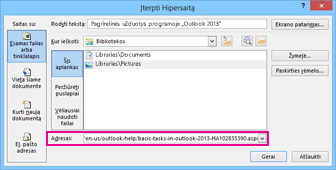Jei kada nors įtraukėte hipersaitus į pranešimą, tikriausiai jau žinote, kad URL gali būti ilgi ir bjaurūs. Saito tekstą galite pakeisti į ką nors lengviau nuskaitomą ir nusakantį žmonėms su kuo susijęs šis saitas.
Esamo hipersaito keitimas
Jei jūsų pranešime jau yra hipersaitas pranešimą, bet saito tekstas nieko nereiškia (tai skirta tik kompiuteriui), atlikite šiuos veiksmus, kad pakeistumėte:
-
Dešiniuoju pelės mygtuku spustelėkite saitą, tada kontekstiniame meniu spustelėkite Redaguoti hipersaitą.

-
Dialogo lange Hipersaito redagavimas pažymėkite lauko Rodytinas tekstas tekstą.
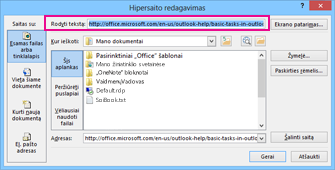
-
Įveskite tekstą, kurį norite naudoti kaip nuorodą, tada spustelėkite Gerai.
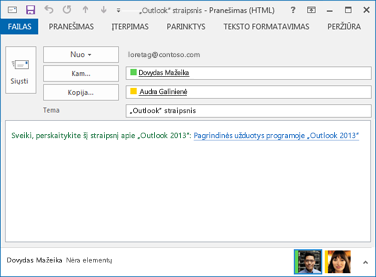
Hipersaito įtraukimas į esamą tekstą
Jei tiesiog norite formatuoti esamą tekstą į hipersaitą:
-
Pažymėkite tekstą, kurį norite paversti hipersaitu ir jį dešiniuoju pelės mygtuku spustelėkite jį.
-
Kontekstiniame meniu spustelėkite Hipersaitas.
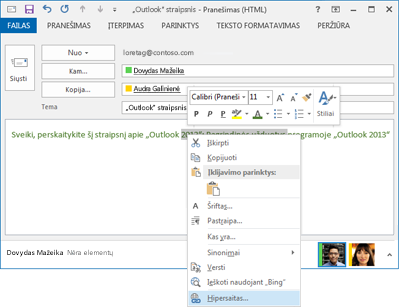
-
Dialogo lange Hipersaito įterpimas įklijuokite saitą į lauką Adresas ir spustelėkite Gerai.